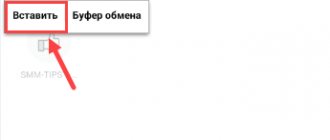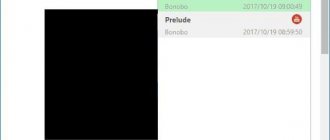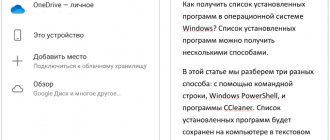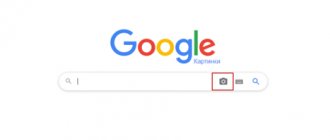В нашем современном, насыщенном событиями мире, скорость работы с информацией является одним из краеугольных камней достижения успеха. От того как насколько быстро мы получаем, создаём, перерабатываем информацию зависит наша рабочая производительность и продуктивность, а значит и наш непосредственный материальный достаток. Среди инструментов, способных повысить наши рабочие возможности, важное место занимают программы для перевода речи в текст, позволяющие существенно увеличить скорость набора нужных нам текстов. В данном материале я расскажу, какие существуют популярные программы для перевода аудио голоса в текст, и каковы их особенности.
Приложение для перевода аудио голоса в текст – требования к системе
Большинство ныне существующих программ для перевода голоса в текст имеют платный характер, предъявляя ряд требований к микрофону (в случае, когда программа предназначена для компьютера). Крайне не рекомендуется работать с микрофоном, встроенным в веб-камеру, а также размещённым в корпусе стандартного ноутбука (качество распознавания речи с таких устройств находится на довольно низком уровне). Кроме того, довольно важно иметь тихую окружающую обстановку, без лишних шумов, способных напрямую повлиять на уровень распознавания вашей речи.
При этом большинство таких программ способны не только трансформировать речь в текст на экране компьютера, но и использовать голосовые команды для управления вашим компьютером (запуск программ и их закрытие, приём и отправление электронной почты, открытие и закрытие сайтов и так далее).
Интересно: Как проверить микрофон на компьютере или ноутбуке?
Пишите голосом комфортно
Яндекс Переводчик
Сервис Яндекс Переводчик для перевода речи в текст работает в любых браузерах, в отличие от переводчика Гугла.
Выполните следующие шаги:
- Откройте страницу Яндекс Переводчик в браузере.
- Нажмите на значок микрофона (Голосовой ввод), расположенный в поле ввода исходного текста.
- Разрешите Яндекс Переводчику использовать микрофон на вашем компьютере.
- Говорите в микрофон, текст будет отображаться в окне переводчика. Одновременно текст будет синхронно переведен на другой язык, если вам необходима такая возможность.
В Яндекс Переводчик имеется возможность для перевода видео или аудио файлов из интернета:
- Включите микрофон на панели для ввода исходного текста.
- Откройте другую вкладку в браузере, запустите воспроизведение аудио или видео из интернета.
- В окне Яндекс Переводчика начнет отображаться текст. Параллельно будет вводится перевод на другой язык (если это вам нужно).
На Сервисе Яндекс Переводчик имеется ограничение в 10 000 знаков для одного перевода. Обход ограничения количества переведенных знаков:
- При подходе к лимиту, поставьте плеер на паузу, или прекратите диктовать в микрофон.
- Скопируйте в любой текстовый редактор переведенный текст.
- Включите голосовой ввод, а затем снова запустите воспроизведение исходного видео или аудио файла, чтобы продолжить перевод аудио в текст онлайн.
Преобразование речи в текст из видео или аудио файла, хранящегося на ПК, при помощи Яндекс Переводчика:
- Откройте окно Яндекс Переводчик, нажмите на кнопку «Голосовой ввод» (микрофон).
- При помощи мультимедиа плеера запустите видео или аудио файл на компьютере.
- В окне переводчика для ввода исходного текста появится перевод голоса в текст.
Программа «Laitis»
Бесплатная русскоязычная программа для распознавания голоса «Laitis» обладает хорошим качеством понимания речи, и, по мнению её создателей, способна практически полностью заменить пользователю привычную клавиатуру. Программа хорошо работает и с голосовыми командами, позволяя с их помощью выполнять множество действий по управлению компьютером.
Для своей работы программа требует обязательного наличия на ПК скоростного интернета (в работе программы используются сетевые сервисы распознавания голоса от «Google» и «Yandex»). Возможности программы позволяют, также, управлять с помощью голосовых команд и вашим браузером, для чего необходима установка на веб-навигатор специального расширения от «Laitis» (Chrome, Mozilla, Opera).
«Dragon Professional» — расшифровка аудиозаписей в текст
На момент написания данного материала цифровой англоязычный продукт «Dragon Professional Individual» является одним из мировых лидеров по качеству распознаваемых текстов. Программа понимает семь языков (с русским пока работает лишь мобильное приложение «Dragon Anywhere» на Android и iOS), обладает высоким качеством распознавания голоса, умеет выполнять ряд голосовых команд. При этом данный продукт имеет исключительно платный характер (цена за основную программу составляет 300 долларов США, а за «домашнюю» версия продукта «Dragon Home» покупателю придётся выложить 75 американских долларов).
Для своей работы данный продукт от «Nuance Communications» требует создания своего профиля, который призван адаптировать возможности программы под специфику вашего голоса. Кроме непосредственной диктовки текста, вы можете обучить программу выполнять ряд команд, тем самым делая своё взаимодействие с компьютером ещё более конгруэнтным и удобным.
Какие способы существуют и какой лучше выбрать
Программные средства транскрибирования онлайн
Virtual Audio Cable
Я перерыл интернет и везде в основном советуют воспользоваться программой Virtual Audio Cable (инструкция как ей пользоваться ниже)
А что же предлагает нам данная программа и почему ее советуют? Ну вот представьте, что для того, чтобы голос был распознан, вам нужно сначала его воспроизвести, а потом в реальном времени передать в специальные транскрибаторы, которые и преобразуют звук в текст. Так вот если вы начнете включать звук через колонки и пытаться его передавать через микрофон, то будут огромные потери в качестве, так как у вас в комнате присутствуют шумы, вам нужно включать колонки на большую громкость. Микрофон может быть не самым лучшим. В итоге вы получите низкое качество из-за всех этих искажений. Качество будет идеальным, если вы сможете передать напрямую аудио или видео прямо в компьютере в транскрибатор. Как раз для этой цели и нужна программа Virtual Audio Cable.
Смысл ее работы в том, что она создает виртуальный кабель, с помощью которого, напрямую передает данные. Что нам и нужно!
Я попробовал сделать так как говорится в самом ролике и у меня получилось скачать программу, установить ее и сделать необходимые настройки. При включении всех настроек я понял, что у меня идет жуткое эхо и я целый час пытался разобраться почему у меня выдается дополнительный аудио канал.
В общем я потратил полдня на изучение информации и пришлось даже переустанавливать драйвера, так как они слетели из-за всех этих манипуляций. И теперь, я хочу поделиться, чтобы вам не пришлось тратить такое количество времени и чтобы у вас все получилось легко и просто.
Как сделать эмуляцию виртуального кабеля без программок
Сразу здесь выложу инструкцию как это сделать. Вам даже не потребуется устанавливать Virtual Audio Cable, так как можно обойтись простыми манипуляциями в настройках громкости. Сам я попробовал и мне понравилось, поэтому остановился на этом способе, так как он самый простой.
Нужно в настройках звука во вкладке запись включить стерео микшер и сделать его устройством записи по умолчанию. Таким образом звук сразу будет передаваться в компьютер и все так же останется воспроизведение через колонки. То есть вы сможете спокойненько слушать ваш файл и работать с ним. В видео много рассказывается о работе с сервисом «Блокнот для речевого ввода», о котором речь пойдет далее. Смотрите и обучайтесь.
Speechpad «Блокнот для речевого ввода» — сервис для надиктовки (транскрибирования текста)
Очень сильно хвалят вот этот сайт speechpad.ru так как он хорошо поддерживается, в нем есть все необходимые настройки.
В принципе разобраться с ним сможет любой за 10 минут, тем более, что там есть много инструкций. Хочу сказать свое мнение — мне он не подошел, так как когда идет транскрибация видео ролика, то существует буфер. Он длится примерно 20-30 секунд и видеоролик как бы перезагружается по истечение этого времени. И все было бы прекрасно, если бы перезагружаясь, ролик начинался с того места, на котором закончился, но он загружается на 1-2 секунды раньше и происходит повторение слов. Возможно это и не плохо, так как при перезагрузке может оборваться часть фразы, а потом она повторится и пойдет логично дальше, но для редактирования это ужасно неудобно. Нужно удалять повторы слов каждые 20 секунд и это отнимает много времени. Еще мне не понравилось качество. Конечно, в 95% сервис понимает речь, но вот эти 5% ошибок исправлять ой как не хочется. Порой даже не понимаешь что за слова он вставляет и откуда он их берет. Еще один минус в том, что если не успел сохранить текст или страница случайно перезагрузилась, то можно потерять весь результат, а если текст длинный, то придется начинать сначала и это ооочень раздражает.
В целом очень хороший сервис, многие пользуются и многие остаются довольны, особенно если речь четкая, так вообще никаких проблем не будет. Сервис бесплатный и внутри есть много инструментов, думаю, что вам понравится. Я попробовал этот сервис и продолжил искать дальше, более удобный инструмент.
Realspeaker — программа для транскрибирования и расшифровки
Нашел еще такую программу realspeaker почитал что о ней пишут, и подумал, что это скорее для тех, кто профессионально надиктовывает тексты. Программа для перевода звука в текст пригодится, если вы работаете транскрибатором и зарабатываете на этом.
Что она умеет:
- Голос в текст может обработать любой длины;
- Транскрибирует аудио и видео в текст;
- Большой объем данных и глубокое обучение;
- Облачные вычисления и API по запросу;
- Ввод данных в любой редактор или сайт;
- Мульти-платформенность и мультиязычность;
- Расшифровка с учетом акцентов и диалектов;
- Простая и доступная система оплаты.
Из всего этого перечня следует, что если вы зарабатываете на текстах, то она вам возможно поможет. Ну а для меня она не подходит, так как платная и я пошел искать дальше.
Google Translate — просто переводчик и не только
Этого монстра знают если не все, то почти все! Находится он по адресу translate.google.ru. Все очень просто, заходите на сайт, нажимаете на микрофон и запись и мгновенная транскрибация пошла. Далее можно просто копировать и вставлять куда нужно. Вот такой вот переводчик на английский или переводчик звука в текст.
Как известно Гугл — очень хорош. Это компания, которая постоянно совершенствует свои технологии в создании интернет-поиска, облачных вычислений и дополнительные сервисы. Совсем недавно они анонсировали сервис по переводу голоса в текст, а сегодня он уже является самым популярным. Почему? Потому что все телефоны — андроиды начали использовать голосовые команды и вообще это очень удобно. А гугл изначально уже встроен во телефоны.
И вот еще почему, потому, что гугл делает свои продукты на высоком уровне. Что все это значит? Да то, что при нажатии на одну кнопку вы получаете максимально продуманный и качественный сервис без лишнего мусора. Гугл вложил огромные деньги в свои распознаватели голоса и вывел свой продукт на мировой рынок, и теперь на всех языках (в том числе русский язык) можно транскрибировать свой голос и переводить в любой другой язык.
В общем Google Translate наиболее качественно захватывает речь из звука и этим уже можно пользоваться, расставив знаки препинания. Пользуйтесь на здоровье, к хорошему быстро привыкаешь.
Из минусов могу отметить, что на данный момент можно записывать текстовый документ только 5000 символов длиной. Если вам необходимо надиктовать или распознать несколько предложений, то вам этот инструмент подойдет из-за своей простоты. Но если у вас более длинные тексты и вы хотите иметь возможность с Гугловской точностью транскрибировать текст любой длины то вам больше подойдет следующий инструмент.
Google Docs — самый универсальный инструмент перевода звука в текст онлайн
Почему этот инструмент лучше? Это же просто онлайн документ. Или не просто?
Вся фишка в том что он:
- позволяет сохранять текст моментально и он никуда не исчезнет;
- может записывать бесконечно, хоть на ночь поставьте аудиокнигу, на утро проснетесь и все будет ок;
- использует голосовой модуль google, а он хорош (про это уже говорилось выше);
- позволяет прямо там отредактировать и сохранить;
- работает онлайн на любых устройствах.
В связи со всем вышеперечисленным, на мой взгляд это самый адекватный и удобный инструмент, который можно использовать для транскрибации звука в текст.
Как им пользоваться?
- Заходите в docs.google.com
- перед вами открывается список документов
- создаете новый документ
- жмете инструменты -> голосовой ввод или Ctrl+Shift+S
- нажимаете на микрофон
Всё! Транскрибация аудио в текст пошла! Из всех инструментов мне этот понравился больше всего. Никаких отвлекающих штуковин, там просто и понятно.
Чтобы сделать перевод в текст аудио файла или видео с youtube, просто сначала запустите файл, а потом перейдите в окошко документа и нажмите запись. Ждите и смотрите, как на ваших глазах происходит чудо. Потом останется отредактировать и оформить и текст готов!
Чтобы добавить в текст знаки препинания, используйте эти команды:
- «точка»;
- «запятая»;
- «восклицательный знак»;
- «вопросительный знак»;
- «новая строка»;
- «новый абзац».
Примечание. Ввод знаков препинания поддерживается на английском, испанском, итальянском, немецком, русском и французском языках.
Как и чем пользоваться если нужно надиктовывать голосом?
Рассмотренные выше варианты программных средств абсолютно так же подойдут для голосового ввода. Единственное отличие будет в том, что нужно будет вместо микшера использовать запись через микрофон.
- Можно просто надиктовывать свои мысли, чтобы не терять времени на писанину и потом быстренько отформатировать;
- Можно надеть наушники и слушая, воспроизводить так как вам больше нравится в микрофон;
- Можно пользоваться специальными приложениями на телефоне.
Нужно надиктовать быстро, а под рукой только мобильный телефон?
Если у вас iPhone
Можете скачать бесплатно приложение Dragon Dictation
Очень удобно, когда нет под рукой компьютера и вам в голову пришли мысли, которые кровь из носа нужно записать, иначе пройдет 2 минуты и вы забудете, что хотели сказать. К сожалению это бывает очень часто и как хорошо, что мы теперь можем носить сотик вездеи с легкостью перевести голос в текст. Пришла мысль — запиши аудио. Это быстро и удобно.
Если у вас Android
Можете скачать бесплатно приложение Speechlogger
Хорошее приложение, которое поможет андроид-манам. Если вы журналист, домохозяйка, писатель и просто развивающийся человек, то обязательно используйте дополнительные возможности, чтобы сократить время и не забыть самое важное, пользуйтесь мобильными приложениями для записи текста голосом.
Кстати там еще можно знаки препинания расставлять, что облегчит дальнейшее редактирование. Все приложения отлично понимают русский язык.
Выводы:
- Для того, чтобы передавать звук в компьютер лучше всего пользоваться настройками windows и встроенным микшером.
- Для того, чтобы транскрибировать более качественно лучше всего пользоваться Google Docs с включенной настройкой голосовой ввод.
- Для того, чтобы делать переведение с мобильника — скачайте приложения
Хорошей вам транскрибации, надеюсь вам поможет мой опыт. Кстати, напишите в комментариях, что вы об этом думаете, какие средства сами используете. Может есть еще лучше способ затранскрибировать и если вы о нем знаете, то обязательно расскажите, чтобы помочь тем, кто ищет решение этого вопроса.
«RealSpeaker» — сверхточный распознаватель речи
Программа для трансформации голоса в текст «RealSpeaker» кроме стандартных для программ такого рода функций, позволяет задействовать возможности веб-камеры вашего ПК. Теперь программа не только считывает аудио составляющую звука, но и фиксирует движение уголков губ говорящего, тем самым более корректно распознавая выговариваемые им слова.
«RealSpeaker» считывает не только аудио, но и визуальную составляющую процесса речи
Приложение поддерживает более десяти языков (в том числе и русский), позволяет распознавать речь с учётом акцентов и диалектов, позволяет транскрибировать аудио и видео, даёт доступ к облаку и многое другое. Программа условно бесплатна, за платную версию придётся заплатить вполне реальные деньги.
Speechlogger.appspot.com – перевод речи в текст онлайн
Сервис speechlogger.appspot.com – ещё один популярный сетевой ресурс, позволяющий трансформировать речь в текст. Работает он по тому же самому алгоритму, что и описанный нами выше speechpad.ru. Переходите на ресурс, жмёте на кнопку с изображением микрофона, разрешаете сервису доступ к микрофону, диктуете текст.
Перевод текста в речь на speechlogger.appspot.com
«Voco» — программа быстро переведёт голос в текстовый документ
Ещё один преобразователь голоса в текст – это платный цифровой продукт «Voco», цена «домашней» версии которого ныне составляет около 1700 рублей. Более продвинутые и дорогие варианты данной программы – «Voco.Professional» и «Voco.Enterprise» имеют ряд дополнительных возможностей, одной из которых является распознавание речи из имеющихся у пользователя аудиозаписей.
Среди особенностей «Voco» отмечу возможность дополнения словарного запаса программы (ныне словарный запас программы включает более 85 тысяч слов), а также её автономную работу от сети, позволяющую не зависеть от вашего подключения к Интернету.
Среди плюсов «Voco» — высокая обучаемость программы
Приложение включается довольно просто — достаточно дважды нажать на клавишу «Ctrl».
Рекомендую: ТОП 12 программ для записи видео с экрана
«Gboard» — мобильное приложение преобразователь записи в текст
Мобильное приложение «Gboard» является популярным приложением для Android и iOS, позволяя осуществлять длительный голосовой ввод с дальнейшей трансформацией сказанного в стандартный текст (конвертация голоса в текст). Для задействования режима голосового ввода достаточно нажать и удерживать сенсорную клавишу пробела (Space) на клавиатуре, после чего вы сможете говорить так долго как захотите — всё сказанное вами будет переведено программой в текст.
Для активации голосового ввода в «Gboard» достаточно нажать и удерживать пробел
Приложение абсолютно бесплатно, поддерживает несколько десятков языков, среди которых и русский.